По подразбиране уеб браузърът Safari записва вашата уеб история, бисквитки и кеш памет. Това може да е досадно, ако искате да записвате насаме. За щастие можете да попречите на вашето устройство с iOS или Mac OS X да записва вашата уеб история Поверително сърфиране. Когато е активирано, Safari вече няма да записва вашата уеб или история на автоматично попълване.
В този урок ще ви покажем как да активирате частно сърфиране на iOS 5, както и Safari за Mac OS X. Този урок изисква iOS 5 или по-нова версия.
Частно сърфиране – Mac OS X
За да започнете, стартирайте сафари на вашия Mac. След като Safari стартира напълно, погледнете към Apple Toolbar. Щракнете върху опцията с етикет „Сафари“. Когато направите това, ще се появи падащо меню.
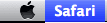
Погледнете към центъра на менюто, ще видите опция с етикет "Поверително сърфиране". Щракнете върху тази опция, за да активирате частното сърфиране. Когато направите това, ще се появи изскачащ прозорец за потвърждение. Щракнете върху опцията с етикет "ДОБРЕ".
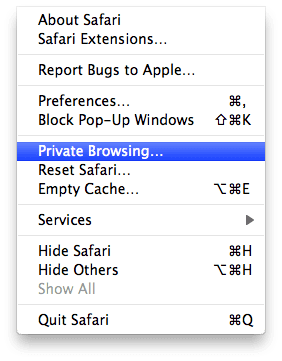
Частно сърфиране – iOS 5
Стартирайте Настройки приложение на вашето iOS устройство. След като бъде стартиран напълно, превъртете надолу, докато видите опция с етикет „Сафари“. Докоснете тази опция.

Погледнете към центъра на екрана си, виждате опция с етикет "Поверително сърфиране". Тази опция се намира под "Поверителност" заглавка. Активирайте тази опция, като докоснете превключвателя за включване/изключване, който се намира вдясно от тази опция. Когато направите това, ще се появи изскачащ прозорец. Този изскачащ прозорец ще ви попита дали искате да затворите всички отворени в момента раздели.
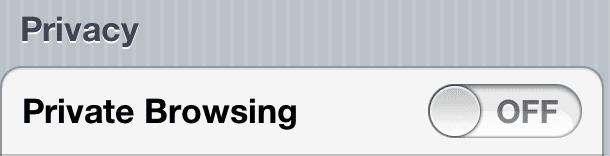
Когато отворите Safari, ще забележите, че опцията и лентите на състоянието са станали черни. Лентите на състоянието ще се върнат към нормалния си цвят, след като частното сърфиране бъде деактивирано.
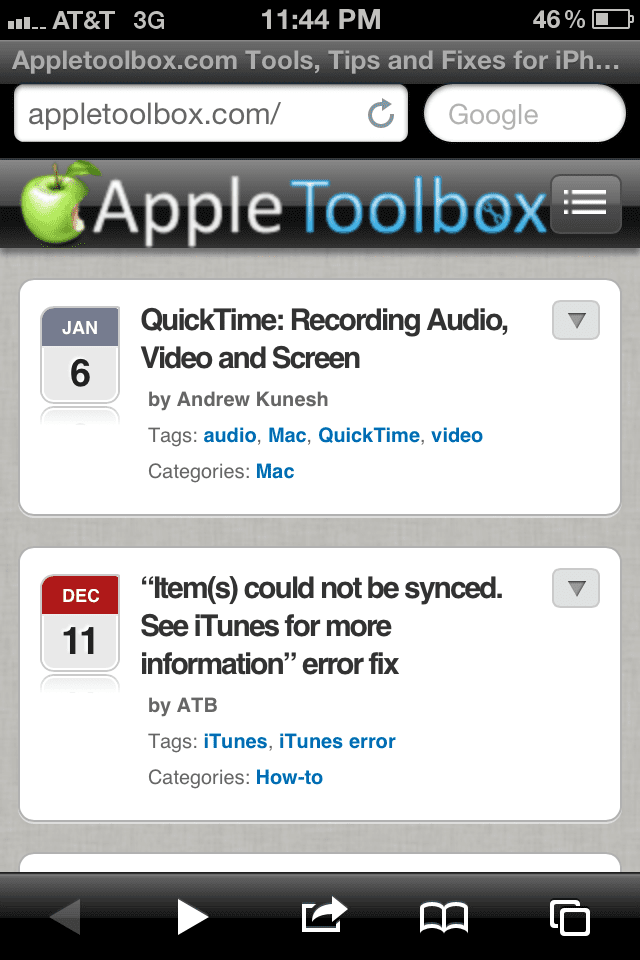
Благодаря, че прочетохте този урок за AppleToolbox. Проверете отново скоро за още съдържание, свързано с Apple!

Обсебен от технологиите от началото на A/UX в Apple, Sudz (SK) отговаря за редакционното ръководство на AppleToolBox. Той е базиран в Лос Анджелис, Калифорния.
Sudz е специализирана в покриването на всички неща за macOS, като е прегледал десетки разработки на OS X и macOS през годините.
В предишен живот Sudz е работил, помагайки на компаниите от Fortune 100 с техните стремежи за технологии и бизнес трансформация.